神目
慧眼看世界 - 一个值得收藏的网站
当前位置:首页 » 神目笔记 » 正文
-
远程SSH登录上CentOS服务器后,进行如下操作
提醒:挂载操作会清空数据,请确认挂载盘无数据或者未使用
第一步:列出所有磁盘 命令: ll /dev/disk/by-path
提示:如果无法确认数据盘设备名称,请使用df命令来确认系统盘的名称,从而排除挂错盘的情况。
第二步:格式化硬盘 命令: fdisk /dev/sdb
注意:图中箭头标注处续手动键入
第三步:创建分区 命令: mkfs.ext4 /dev/sdb1
第四步:挂载分区 命令: mkdir /data
mount /dev/sdb1 /data # 将sdb这个硬盘挂载成为/data
第五步:将信息写入fstab,让系统开启自动挂载。
命令: echo "/dev/xvdb1 /www ext4 defaults 0 0" >> /etc/fstab
相关命令:
1.创建挂载目录:mkdir -p /www(www为自己的想要的目录名)
1.检查是否分区成功:fdisk -l
2.重新挂载所有分区:mount -a
3.检查是否挂载成功:df
编辑:神目 - www.sxlog.com
本文链接:https://www.sxlog.com/post/1048.html
-
商务合作 - Email:admin@sxlog.com
- 旁路由设置
- SEO优化不能操之过急采取不当手段来刷排名
- 最新最全Robots.txt的作用以及规范写法
- SEO优化之什么是描文本
- zblog如何防止被黑,zblog安全模式怎么设置?
- DZ数据库备份后所在的文件夹
- Discuz!X3.2帖子标题限制80个字符的修改方法
- 网站robots文件写法教程
- Linux修改root@后面的用户别名方法
- NAT64设置方法
- Discuz!论坛个性签名代码全集大汇总
- 谷歌浏览器点击旺旺无法激活旺旺客户端的解决方法
- 设置了SSL百度分享不支持https的解决方法
- PE进纯DOS环境下不能识别盘符是什么问题呢?
- 加密DNS导致网站打开速度慢的原因与解决方案
- emlog大前端调整导航栏宽度
宝塔面板CentOS Linux系统挂载硬盘教程
2400 人参与 2019年11月29日 14:52 分类 : 神目笔记 评论
网站分类
最近发表
标签列表
-
- 腾讯热门新闻资讯 (6)
- 云耀Cloudflare相关技术 (5)
- 便宜的VPS服务器idc商家 (12)
- emlog主题插件下载优化 (12)
- vps使用技术教程 (7)
- 建站教程技术笔记 (28)
- 网站seo关键词排名优化 (20)
- 网站备案流程细节 (2)
- 今日头条最新资讯 (92)
- 最新科技资讯跟踪 (32)
- photoshop技术教程 (7)
- ps技术教程 (7)
- 软件技术教程 (30)
- 与社会化相关的文章聚合 (22)
- 与域名相关的文章聚合 (4)
- 最新时尚潮流穿搭 (3)
- 便宜性价比高的idc (6)
- vps服务器商家推荐 (6)
- 强大的软件下载库 (3)
- 心灵鸡汤 (3)
- IT电脑相关 (16)
- 全球IDC主机服务器VPS信息中心 (3)
- 电子商务领域模式 (3)
- 最热流行金曲治愈你的烦恼 (3)
- 文学宝典 (3)
支付宝红包
-

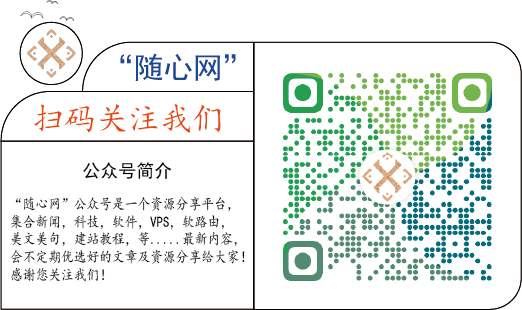 ×
×






